さて、梅雨の時期も過ぎ去り、セミも鳴きだして本格的な夏が始まりましたね。
暑がりの俺にとっては辛い季節。
そんな俺にとっては朗報で、2016年より8月11日は祝日「山の日」になったんですね!
この「山の日」は、「山に親しむ機会を得て、山の恩恵に感謝する」ことを趣旨としているそうで、たまに登山をする俺としては興味深い。
これまで6月と8月は祝日がなかったですが、この「山の日」のおかげで、残すは6月のみに。
もう6月に「雨の日」でも制定してくれよと思う。
まあ、そんなことはさて置いて。
普段使っているOutlookの予定表ですが、バージョン「2013」を使用しており、2013年時点では「山の日」は祝日として登録されていなかったので、その設定手順を紹介します。
なお、今回のバージョンは以下です。
- Windows 10 Home(64bit)
- Outlook 2013
祝日を設定する方法
祝日を設定するには、いろいろな方法があるようです。
- マクロ(VBA)で自動設定
- 新しいバージョンの祝日ファイルで更新する
- 祝日ファイルを手動で修正する
で、「祝日ファイルを手動で修正する」の方法が一番手っ取り早いので、今回はこれでやります。
祝日ファイルを手動で修正する
すでに登録されている祝日データを一括削除
まず、すでに予定表に祝日データが登録されている場合は、先に削除しておかないと重複して登録されるので、一括削除しておきます。
Outlookの予定表を開き、「表示」タブ⇒「ビューの変更」⇒「一覧」とする。
分類項目が「祝日」のグループを右クリックして、グループごと削除する。
これで、一括削除完了。
祝日ファイル(OUTLOOK.HOL)の編集
Outlookでは、祝日ファイル(OUTLOOK.HOL)があって、祝日を一括登録する際にこのデータを読み込むようだ。
ファイルの場所は環境によって多少異なると思うが、今回の場合はこちらであった。
C:\Program Files\Microsoft Office 15\root\office15\1041\OUTLOOK.HOL
この場所での編集は、上書き禁止になってできないため、デスクトップなどにコピーして編集した後、そのファイルで上書きしてやればよい。
修正箇所は、「日本」という箇所を探して、一番下に「山の日」を追記して、「日本」の横の合計件数を「194」⇒「201」へ修正した。
[日本] 201 秋分の日,2012/9/22 秋分の日,2013/9/23 秋分の日,2014/9/23 秋分の日,2015/9/23 秋分の日,2016/9/22 秋分の日,2017/9/23 秋分の日,2018/9/23 秋分の日,2019/9/23 秋分の日,2020/9/22 秋分の日,2021/9/23 秋分の日,2022/9/23 … 山の日,2016/8/11 山の日,2017/8/11 山の日,2018/8/11 山の日,2019/8/11 山の日,2020/8/11 山の日,2021/8/11 山の日,2022/8/11
祝日データを一括追加
最後に、修正した祝日ファイル(OUTLOOK.HOL)を使用して、祝日データを一括追加する。
Outlookの予定表を開き、「ファイル」タブ⇒「オプション」を開く。
左側で「予定表」を選択し、「予定表のオプション」にある「祝日の追加」ボタンをクリックする。
「日本」にチェックを入れてOKボタンで、祝日データが一括追加される。
これで、「山の日」が追加されていました!
8月11日、楽しみです!(特に予定ないけど)

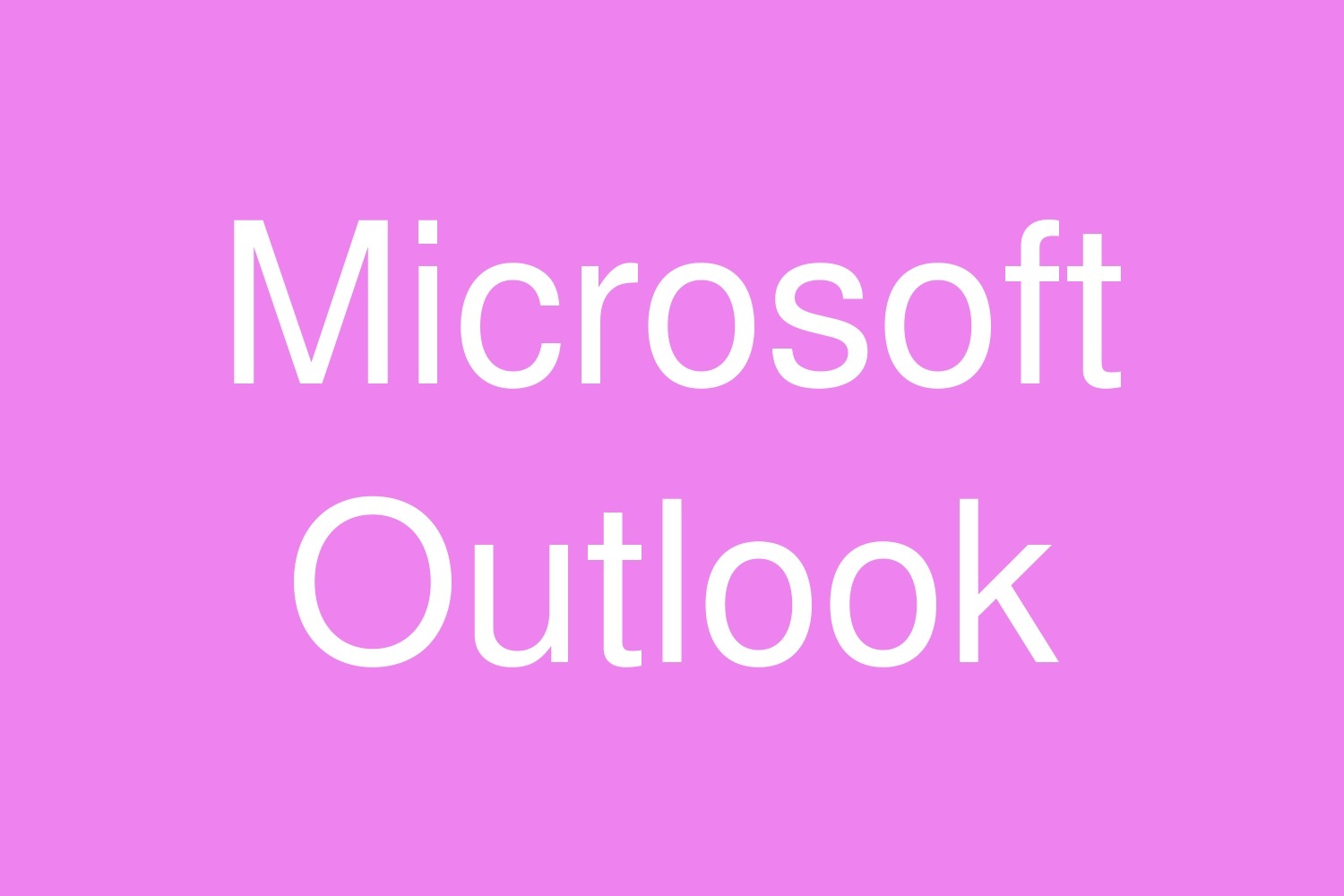

コメント